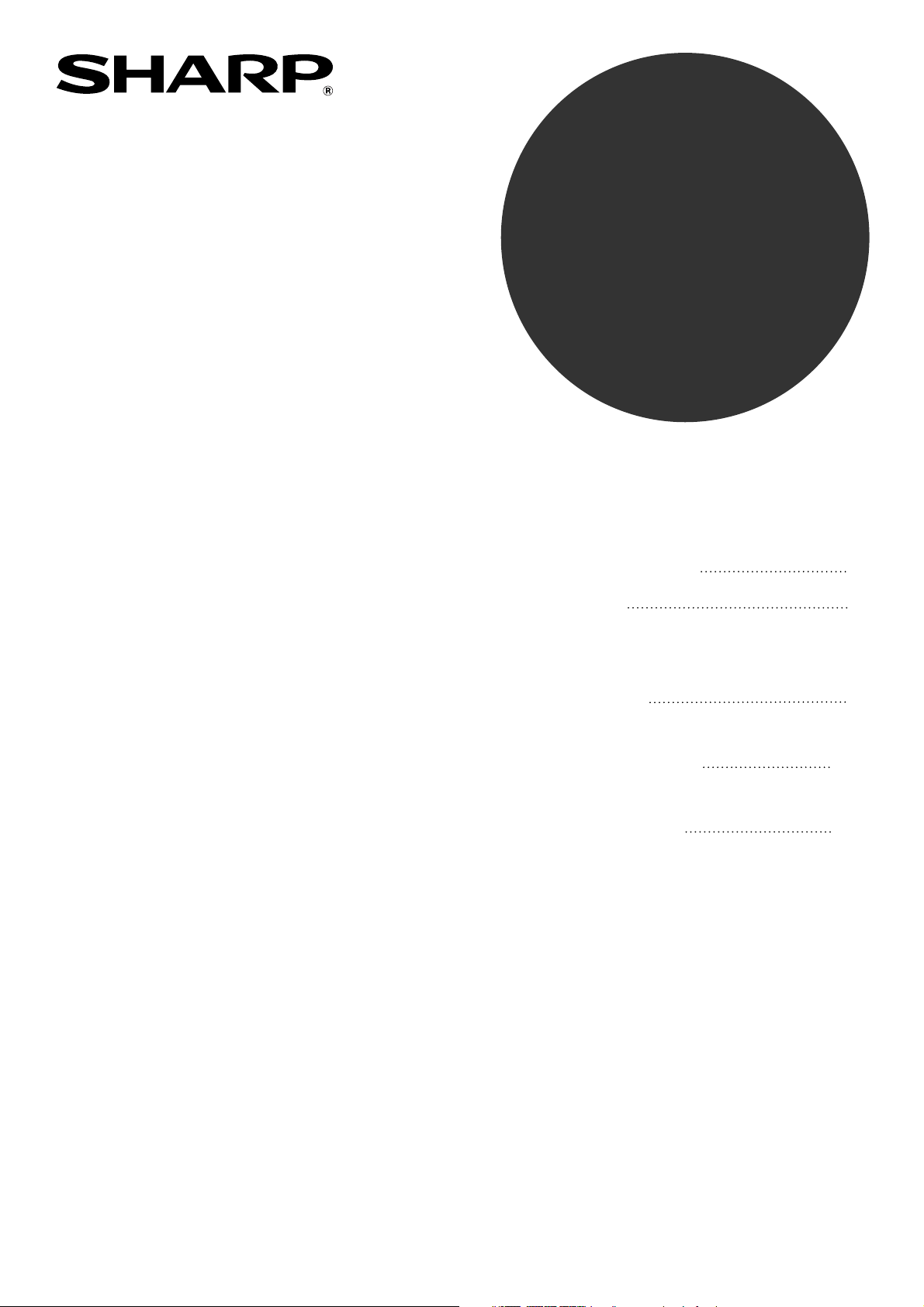
PROGRAMVAREOPPSETT-
GUIDEN
DIGITALT
FLERFUNKSJONS-SYSTEM
Side
•
INTRODUKSJON
•
INNHOLD
•
INSTALLERE PROGRAMVAREN
(SOM FØLGER MED
MASKINEN)
•
INSTALLERE PROGRAMVAREN
(FOR TILBEHØR)
•
PROBLEMLØSING OG NYTTIG
INFORMASJON
1
5
7
20
39
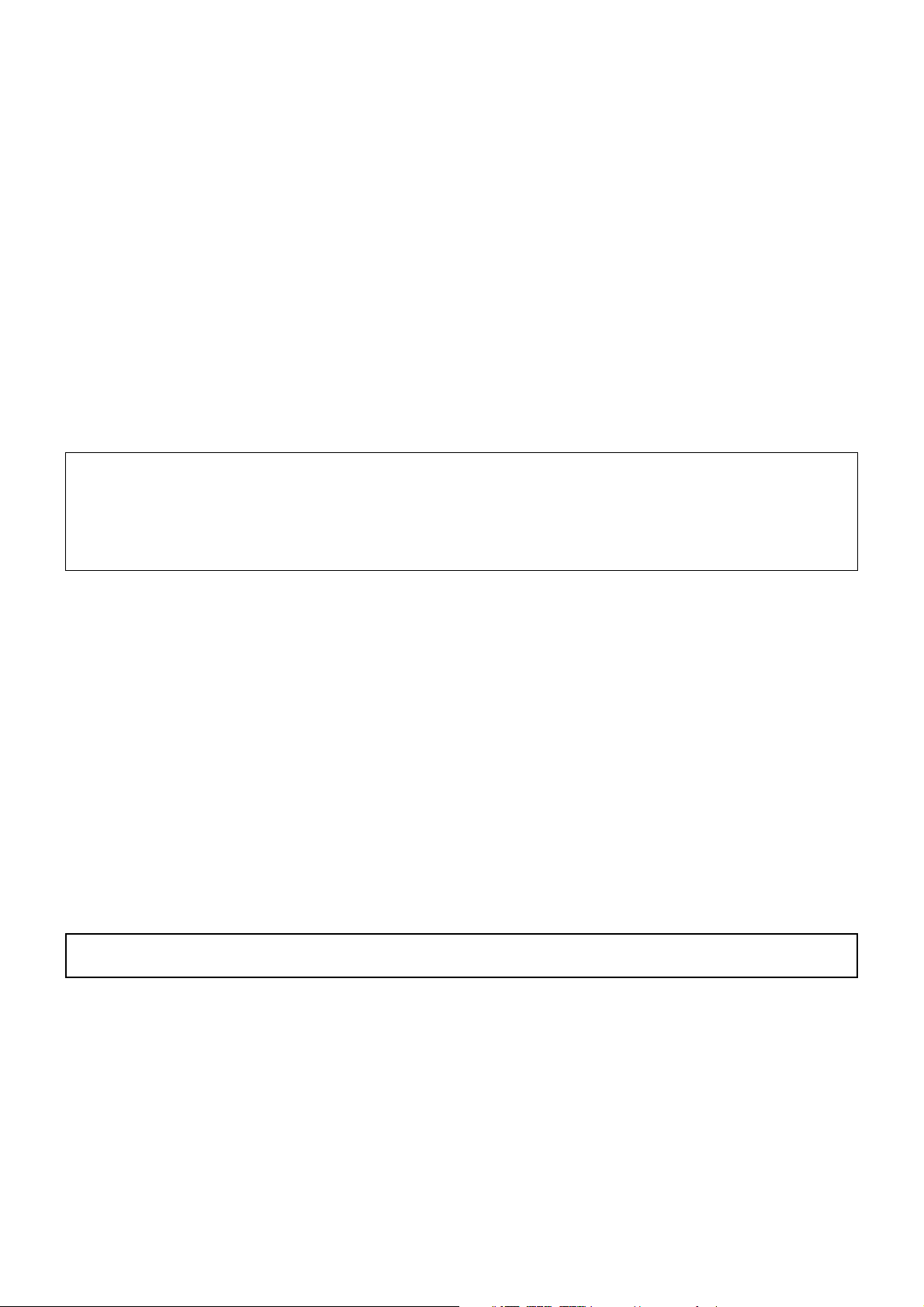
Garanti
Ettersom vi har gjort alt som står i vår makt for å gjøre dette dokumentet så nøyaktig og nyttig som mulig, gir ikke
SHARP Corporation noen garanti når det gjelder innholdet. All informasjon i dokumentet kan endres uten forvarsel.
SHARP er ikke ansvarlig for noen form for tap eller skader, direkte eller indirekte, som skyldes eller har med bruken
av denne håndboken å gjøre.
© Copyright SHARP Corporation 2006. Alle rettigheter forbeholdt. Reproduksjon, adapsjon eller oversettelse er
for-budt uten skriftlig tillatelse på forhånd, unntatt det som er tillatt ved copyright-lovgivningen.
Merk
• Denne brukerveiledningen forutsetter at de som installerer dette produktet og de som bruker produktet, har god
kjennskap til Windows- og Macintosh-maskiner.
• Hvis du ønsker informasjon om operativsystemet, kan du se brukerveiledningen for operativsystemet eller den
elektroniske hjelpefunksjonen.
• Noen av illustrasjonene i denne brukerveiledningen kan avvike fra din datamaskintype og dine
datamaskininnstillinger.
• I noen regioner er "Hovedoperatørveiledningen" som det henvises til i denne brukerveiledningen, en egen
veiledning, og i andre regioner er "Hovedoperatørveiledningen" inkludert i "Generell brukerveiledning (for
generell informasjon og kopimaskin)".
• Det doble funksjonsbrettet som er beskrevet i denne brukerveiledningen, kan installeres som tilbehør på enkelte
modeller og er installert som standard på andre modeller. Hvis du ønsker mer informasjon, kan du se "3.
PERIFERE ENHETER OG REKVISITA" i "Generell brukerveiledning (for generell informasjon og kopimaskin)".
Opplysninger om varemerker
• Sharpdesk er et varemerke som tilhører Sharp Corporation.
•Microsoft
Windows
Microsoft Corporation i USA og andre land.
• IBM, PC/AT, og PowerPC er varemerker som tilhører International Business Machines Corporation.
• Macintosh, Power Macintosh, Mac OS, LaserWriter, og AppleTalk er registrerte varemerker som tilhører Apple
Computer, Inc.
• PostScript
• Acrobat
Adobe, Adobe-logoen, Acrobat, og Acrobat-logoen er varemerker for Adobe Systems Incorporated.
• NetWare er et registrert varemerke som tilhører Novell, Inc.
• Agfa og Agfa-romben er registrerte varemerker for Agfa-Gevaert, A.G.
• Alle andre varemerker og copyrights er de respektive innehaveres eiendom.
Displayskjermbildene, meldingene og tastenavnene som vises i håndboken, kan være forskjellige fra de som vises på
maskinen på grunn av produktforbedringer og -endringer.
®
, Windows®, Windows® 95, Windows® 98, Windows® Me, Windows NT® 4.0, Windows® 2000,
®
XP, Windows® Server 2003 og Internet Explorer® er registrerte varemerker eller varemerker for
®
er et registrert varemerke til Adobe Systems Incorporated.
®
Reader Opphavsrett© 1987-2002 Adobe Systems Incorporated. Alle rettigheter forbeholdt.
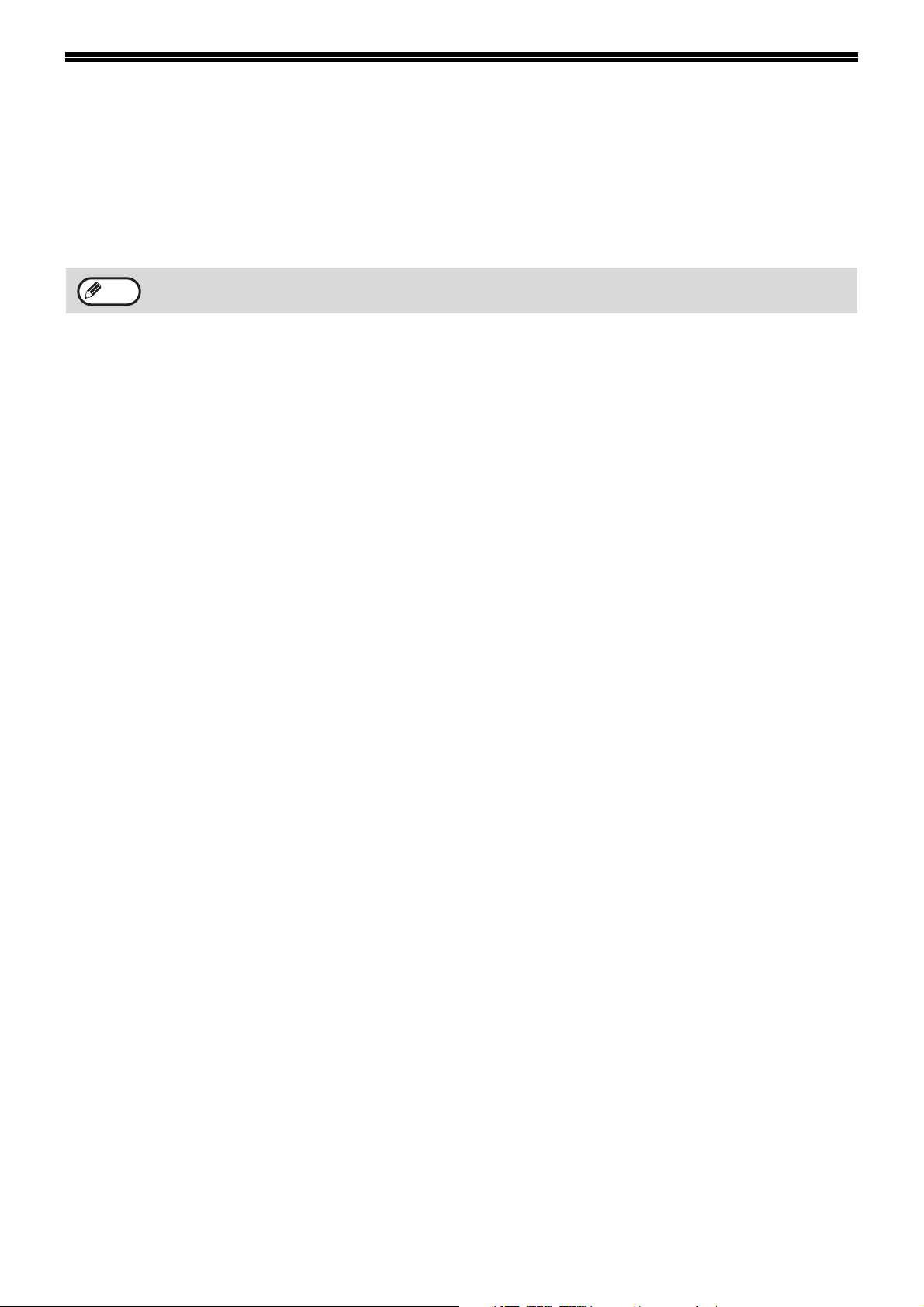
INTRODUKSJON
Takk for at du kjøpte dette produktet. Denne brukerveiledningen beskriver hvordan du installerer skriverdriveren og
hjelpeprogrammer som kreves for skriver- og skannerfunksjonen.
Det valgfrie ekspansjonssettet til nettverk (AR-NB3) gjør at du kan bruke maskinen som nettverksskanner og
nettverksskriver. Det valgfrie PS3 ekspansjonskit (AR-PK1/N) gjør at du kan bruke maskinen som en
PostScript-kompatibel skriver. Når maskinen brukes som en PostScript-skriver, kan du skrive ut i både et Windowsog et Macintosh-miljø. Merk at du bare kan skrive ut i et Macintosh-miljø via en nettverkstilkopling. (Parallell- og
USB-porter kan ikke brukes i et Macintosh-miljø.)
Merknad
Der hvor det står "AR-XXXX" i denne veiledningen, må du sette navnet på modellen din i stedet for "XXXX". Når det gjelder navnet på
modellen du bruker, kan du se "PRODUKTKONFIGURASJONER" i "Generell brukerveiledning (for generell informasjon og kopimaskin)".
Programvareoppsettguiden (denne brukerveiledningen)
Denne beskriver prosedyrene for hvordan du installerer programvaren på "Software" CD-ROM som følger med
maskinen og det valgfrie ekspansjonssett til nettverk (AR-NB3).
Hvis du ønsker informasjon om hvordan du bruker maskinen som skriver eller skanner, kan du se denne
brukerveiledningen og de elektroniske brukerveiledningene.
Bruke standard skriverfunksjon og skannerfunksjon
• Generell brukerveiledning (for skriver og skanner)
Dette er en elektronisk brukerveiledning som du finner på "Software CD-ROM" (1) som følger med maskinen.
Denne brukerveiledningen inneholder informasjon om hvordan du bruker maskinen som skriver og skanner,
deriblant utskrift ved hjelp av skriverdriveren, utskrift ved hjelp av SPLC-skriverdriveren som kan brukes når det
dobbelt funksjonsbrettet er installert, skanning ved hjelp av Button Manager, problemløsing og
hovedoperatørprogrammer for skriver- og skannerfunksjonene.
Bruke nettverksskriverfunksjonen
• Generell brukerveiledning (for nettverksskriver)
Dette er en elektronisk brukerveiledning som du finner på "Software CD-ROM (1)" som følger med
Denne brukerveiledningen inneholder informasjon om hvordan du bruker maskinen som skriver, deriblant utskriftsinnstillinger, utskrift
ved hjelp av PCL5e- og PCL6-skriverdriverne, utskrift ved hjelp av PS-skriverdriveren, problemløsing og hovedoperatørprogrammer
for skriver- og nettverksfunksjonene.
ekspansjonssettet til nettverk
.
Bruke nettverksskannerfunksjonen
• Generell brukerveiledning (for nettverk-skanner)
Dette er en elektronisk brukerveiledning som du finner på "Software CD-ROM (1)" som følger med
ekspansjonssettet til nettverk
Les denne brukerveiledningen for informasjon vedrørende "Skanne til desktop", "Skann til E-post", og andre
nettverksskannefunksjoner.
Følgende hjelpefiler installeres når du installerer programvaren på "Software CD-ROM (1)" som
følger med ekspansjonssettet til nettverk:
• Hjelpefil for Printer Status Monitor
• Hjelpefil for Printer Administration Utility
.
Elektronisk brukerveiledning på "Networks Utilities CD-ROM"
• Online-håndbok for Print Server Card
LISENSAVTALE
LISENSAVTALE vil vises når du installerer programvaren fra CD-ROMen. Ved å bruke alle eller noen deler av
programvaren på CD-ROMen eller i enheten godtar du å være bundet av vilkårene i LISENSAVTALE.
1
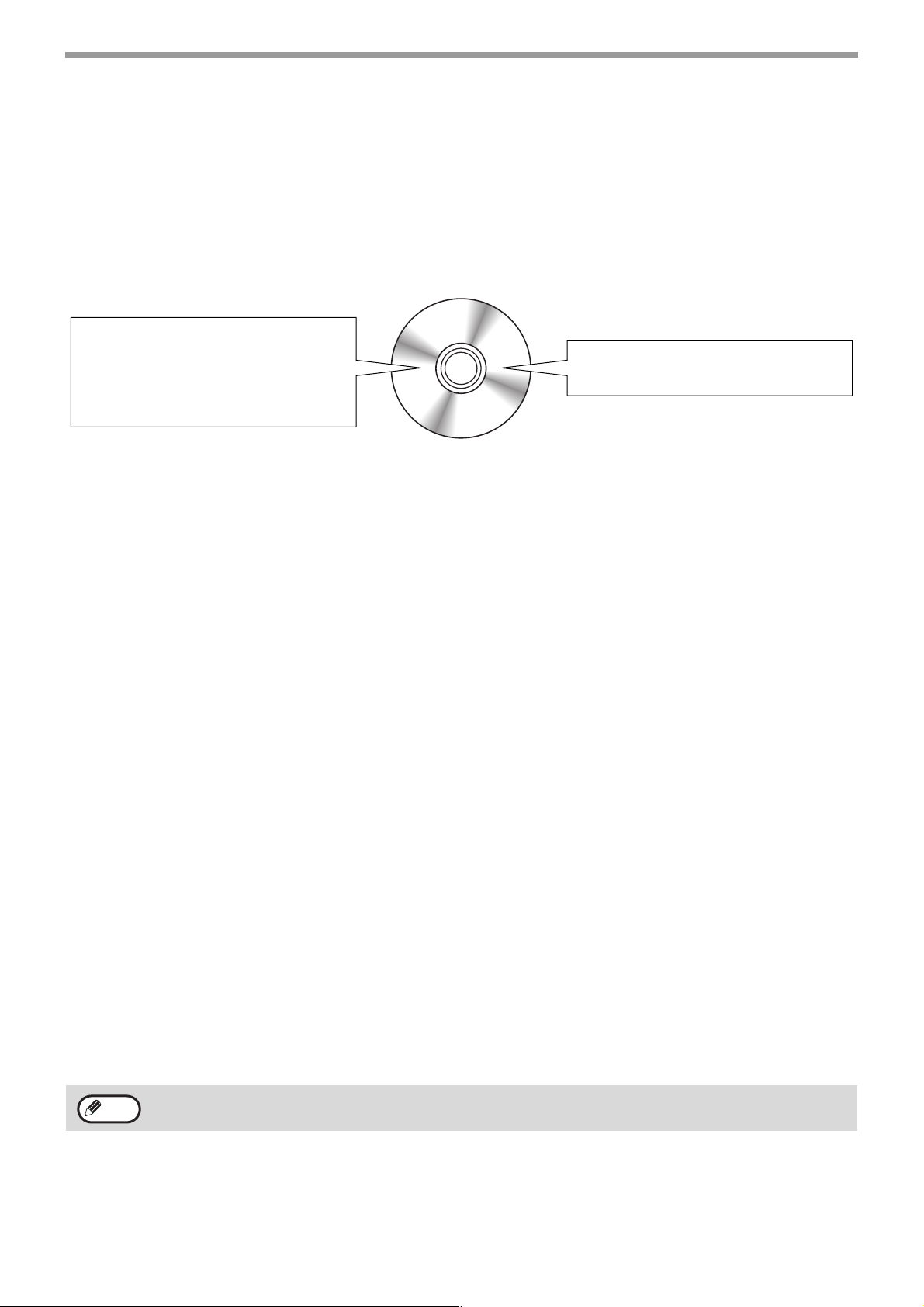
OM CD-ROM-PLATENE
Dette produktet inkluderer CD-ROM-plater som leveres som standard med maskinen, og CD-ROM-plater som
leveres sammen med det valgfrie ekspansjonssettet til nettverk (AR-NB3).
For Windows
■ CD-ROM leveres standard med maskinen
Det er to CD-ROM-plater som leveres med maskinen.
"Software CD-ROM (1)"
• MFP-driver (skriverdriver/skannerdriver)
• Button Manager
• Sharpdesk (skrivebordsbasert
dokumentstyringsprogramvare)
• PC-FAX Driver
Software CD-ROM (1)
Denne CD-ROM-platen inneholder et veiviserbasert installasjonsprogram for installasjon av programvaren og den
elektroniske "Generell brukerveiledning (for skriver og skanner)".
Hvis du ønsker mer informasjon om hvordan du installerer programvaren, kan du se side 7 i denne brukerveiledningen.
MFP-driver
• Skriverdriver
Skriverdriveren gjør at du kan bruke skriverfunksjonen til maskinen.
Det er to typer skriverdrivere for maskinen: en standard skriverdriver og en skriverdriver* som brukes når det
dobbelt funksjonsbrettet er installert.
* Når det dobbelt funksjonsbrettet er installert, vises "(EB)" i navnet på den installerte skriverdriveren.
Skriverdriveren for det dobbelt funksjonsbrettet gir også raskere utskriftshastighet.
• Skannerdriver
Skannerdriveren gjør at du kan bruke skannefunksjonen til maskinen med TWAIN-kompatible og WIA-kompatible applikasjoner.
"Software CD-ROM (2)"
• Internet Explorer 6.0 SP1
Button Manager
Button Manager er et hjelpeprogram som lar deg bruke [SKANNE]-tasten på maskinen til å skanne et dokument.
Acrobat Reader 5.0
Dette programmet brukes til å se online-håndbøkene på din dataskjerm. Hvis du ønsker informasjon om hvordan du
installerer Acrobat Reader, kan du se side 42 i denne brukerveiledningen.
PC-FAX Driver*
Denne lar deg sende en faks fra datamaskinen til en faksmaskin via maskinen (når faksfunksjonen er installert).
1
Sharpdesk
Sharpdesk er et integrert programvaremiljø som gjør det enkelt å håndtere dokumenter og bildefiler og starte applikasjoner.
Elektronisk brukerveiledning
Dette er en brukerveiledning i PDF-format som vises med Adobe Acrobat Reader. Når du vil vise den elektroniske "Generell
brukerveiledning (for skriver og skanner)" på CD-ROM-platen, angir du følgende bane. (Merk at "R" representerer bokstaven
for CD-ROM-stasjonen.)
R:\Manual\Norwegian\AR_161_162_163.pdf
*1 For å bruke PC-FAX Driver, må Internett Explorer 4.0 eller senere være installert på din datamaskin.
Merknad
Skannefunksjonen kan bare brukes på datamaskiner som kjører Windows 98/Me/2000/XP og som er tilkoplet maskinen via
en USB-kabel. Hvis du kjører Windows 95/NT 4.0 eller er tilkoplet via en parallellkabel, kan du bare ta utskrifter.
Software CD-ROM (2)
Denne CD-ROM-platen inneholder en minimal versjon av Internet Explorer 6.0 SP1. Hvis du ønsker informasjon om
installasjonsprosedyren, kan du dobbeltklikke på "Viktig.txt" i rotkatalogen på "Software CD-ROM (2)" for å vise Viktig-filen.
2
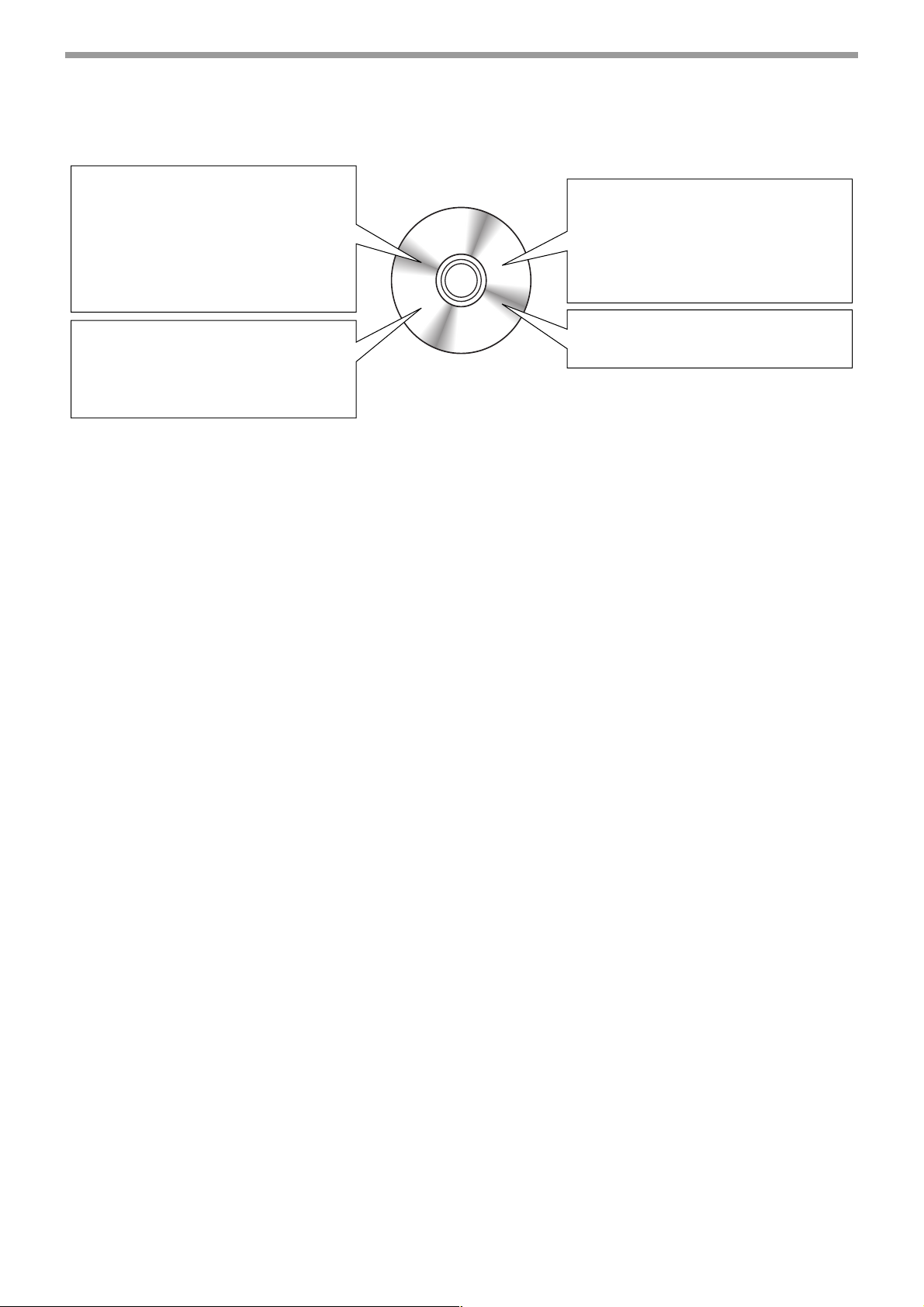
■ CD-ROM-plater i ekspansjonssettet til nettverk (AR-NB3)
Det valgfrie utvidelsessettet til nettverket inneholder følgende fire CD-ROM-plater:
1.
"Software CD-ROM (1)" inkludert i
ekspansjonssettet til nettverk
• PCL5e- og PCL6-drivere, og PS-driver
• Printer Status Monitor
• Printer Administration Utility
• NICManager
• PC-FAX Driver
• Macintosh PPD-fil
2. "Nettver"Network Utilities"
CD-ROMksverktøy" CD-ROM
Denne CD-ROM-platen inneholder hjelpeprogrammer
for bruk av maskinen som nettverksskriver, og en
elektronisk brukerveiledning.
3. "Sharpdesk" CD-ROM
• Sharpdesk (skrivebordsbasert
dokumentstyringsprogramvare)
• Nettwork Scanner Tool
• SHARP TWAIN AR/DM (TWAIN-driver)
• OmniPage Pro Trial (ScanSoft, inc.)
4. "Software CD-ROM (2)"
• Internet Explorer 6.0 SP1
1. "Software CD-ROM (1)" inkludert i ekspansjonssettet til nettverk
Denne CD-ROMen inneholder en installasjonsprogram av veivisertype for installasjon av følgende programvare og online
manualer.
Hvis du ønsker mer informasjon om hvordan du installerer programvaren, kan du se side 20 i denne brukerveiledningen.
Skriverdriver
Inneholder PCL5e- og PCL6-skriverdrivere og PS-skriverdriveren som trengs for å kunne bruke dette produktet.
Printer Status Monitor*
Ved bruk av skriveren i et nettverksmiljø, viser denne meldinger og skjermbilder som tillater deg å overvåke
skriverens status.
Printer Administration Utility*
Ved bruk av skriveren i et nettverksmiljø, gjør denne administration utility det mulig å konfigurere utskriftsinnstillingene
og kontrollere skriveren fra en datamaskin. (Dette hjelperedskapet er for systemadministratorer.)
NICManager
Bruk dette programmet til å konfigurere og sjekke IP-adressen når enheten er koblet til et nettverk.
PC-FAX Driver*
Denne lar deg sende en faks fra datamaskinen til en faksmaskin via maskinen (når faksfunksjonen er installert).
Acrobat Reader 5.0
Dette programmet brukes til å se online-håndbøkene på din dataskjerm.
Hvis du ønsker informasjon om hvordan du installerer Acrobat Reader, kan du se side 42 i denne brukerveiledningen.
Elektroniske brukerveiledninger
Håndbøker i PDF-format som vises med Adobe Acrobat Reader. Hvis du vil vise de elektroniske
brukerveiledningene på CD-ROM-platen, angir du følgende baner. (Merk at "R" representerer bokstaven for
CD-ROM-stasjonen.)
• For nettverksskriver: R:\Manual\Norwegian\OnlineManual\AR_NB3_Prn.pdf
• For nettverksskanner: R:\Manual\Norwegian\OnlineManual\AR_NB3_Scn.pdf
*1For å kunne bruke Printer Status Monitor og Printer Administration Utility, må maskinen være koplet til et nettverk.
2
*
For å bruke PC-FAX Driver, må Internett Explorer 4.0 eller senere være installert på din datamaskin.
2
1
1
2. CD-ROM-platen "Network Utilities"
Denne CD-ROM-platen inneholder en elektronisk brukerveiledning for bruk av maskinen som nettverksskriver.
Les gjennom før bruk (Viktig-fil):
Denne inneholder informasjon om innholdet på "Network Utilities" CD-ROM , hvordan du bruker
hjelpeprogrammene, hvordan du bruker den elektroniske brukerveiledningen, samt begrensninger.
Print Server Card Hurtigoppsett:
Dette er et veiviserbasert hjelpeprogram for Windows 95, Windows 98, Windows Me, Windows NT 4.0, Windows
2000, Windows XP og Windows Server 2003 som lar deg konfigurere utskriftsserveren på en praktisk måte.
Print Server Card Standardoppsett:
Dette installerer og kjører "NICManager", som gjør mulig administrasjon og konfigurasjon av avanserte
innstillinger for utskriftsserveren.
Elektronisk håndbok:
Denne brukerveiledningen i PDF-format beskriver hvordan du bruker "Network Utilities" CD-ROM.
3
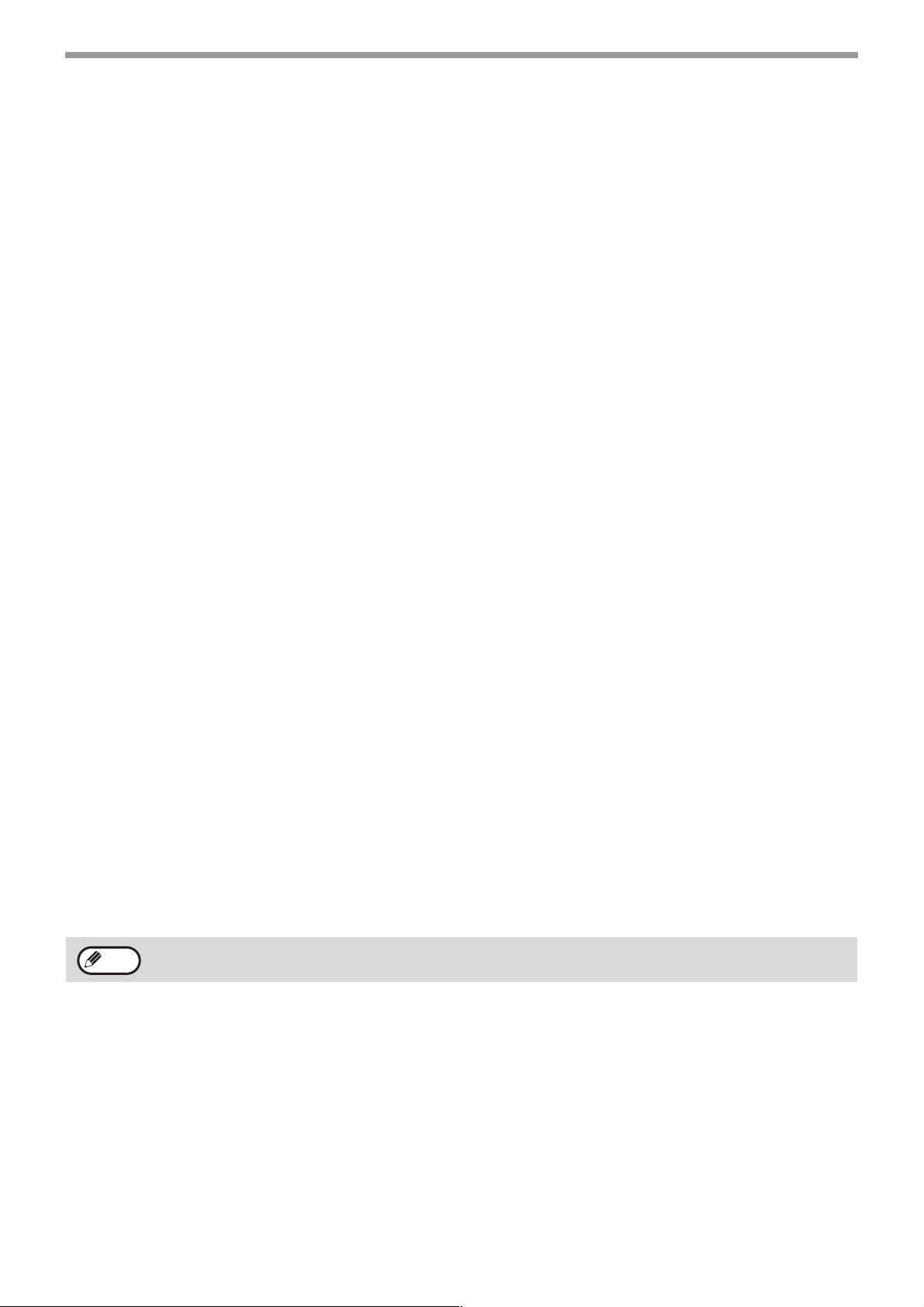
3. "Sharpdesk" CD-ROM
Sharpdesk er et integrert programvaremiljø som gjør det enkelt å håndtere dokumenter og bildefiler og starte applikasjoner.
Hvis du ønsker informasjon om CD-ROM-platen "Sharpdesk" og hvordan du installerer Sharpdesk, kan du se
"Installasjonsveiledning for Sharpdesk" som følger med ekspansjonssettet til nettverket.
Sharpdesk (skrivebordsbasert dokumentstyringsprogramvare)
Sharpdesk brukes til å håndtere bilder som skannes fra maskinen og filer som opprettes i ulike programmer.
Network Scanner Tool
Dette er et hjelpeprogram som hjelper deg å bruke Scan to Desktop. Hjelpeprogrammet lar deg konfigurere
innstillinger for å motta skannede bilder fra maskinen til datamaskinen. Du kan angi at Sharpdesk skal starte
automatisk når datamaskinen mottar et skannet bilde fra maskinen.
SHARP TWAIN AR/DM
Denne brukes til å hente svart/hvitt-bilder fra et TWAIN-grensesnitt til TWAIN-kompatible programvareapplikasjoner.
OmniPage Pro Trial (ScanSoft, inc.)
Denne brukes til å skanne tekst skrevet på papir og konvertere bildedataene til tekstdata ved hjelp av OCR
(Optical Character Recognition).
4. "Software CD-ROM (2)"
Denne CD-ROM-platen inneholder en minimal versjon av Internet Explorer 6.0 SP1. Hvis du ønsker informasjon
om installasjonsprosedyren, kan du dobbeltklikke på "Viktig.txt" i rotkatalogen på "Software CD-ROM (2)" for å
vise Viktig-filen.
Bruke maskinen i et Macintosh-miljø
For å kunne bruke maskinen som skriver for Macintosh, må PS3 ekspansjonskittet (AR-PK1/N) være installert.
Installer PPD-filen som trengs for å kunne bruke maskinen som skriver, fra "Software CD-ROM (1)" som følger med
ekspansjonssettet til nettverk (AR-NB3).
1. "Software CD-ROM (1)" som følger med ekspansjonssettet til nettverk
Denne CD-ROM-platen inneholder programvaren som trengs for å kunne bruke maskinen i et Macintosh-miljø og de
elektroniske "Generell brukerveiledning (for nettverksskriver)" og "Generell brukerveiledning (for nettverk-skanner)".
ønsker mer informasjon om hvordan du installerer programvaren, kan du se side 32 i denne brukerveiledningen.
Hvis du vil vise online-manualene på CD-ROM-platen, dobbeltklikker du på CD-ROM-ikonet og deretter i
følgende rekkefølge:
•
For nettverksskriver: [AR-NB3 Printer Manual]-mappen - [Norwegian]-mappen - [Printer Manual]-ikonet
•
For nettverksskanner: [AR-NB3 Scanner Manual]-mappen - [Norwegian]-mappen - [Scanner Manual]-ikonet
PPD-fil
Denne filen inneholder skriverinformasjon som kreves for utskrift.
Acrobat Reader 4.05
Dette programmet brukes til å se online-håndbøkene på din dataskjerm.
Hvis du ønsker informasjon om hvordan du installerer Acrobat Reader, kan du se side 42 i denne brukerveiledningen.
Merknad
PPD-filen på "Software CD-ROM (1)" som følger med ekspansjonssettet til nettverk, kan ikke brukes når
maskinen er koplet til datamaskinen med en USB- eller parallellkabel.
Hvis du
2. "Network Utilities" CD-ROM
Denne CD-ROM-platen inneholder hjelpeprogrammer som kreves når du skal bruke maskinen som skriver i et
Macintosh-miljø.
PSC Setup Utility
Dette er et verktøy som lar deg konfigurere maskinens nettverksinnstillinger fra en Macintosh-maskin.
Elektronisk håndbok
Denne brukerveiledningen i PDF-format beskriver hvordan du bruker "Network Utilities" CD-ROM.
4
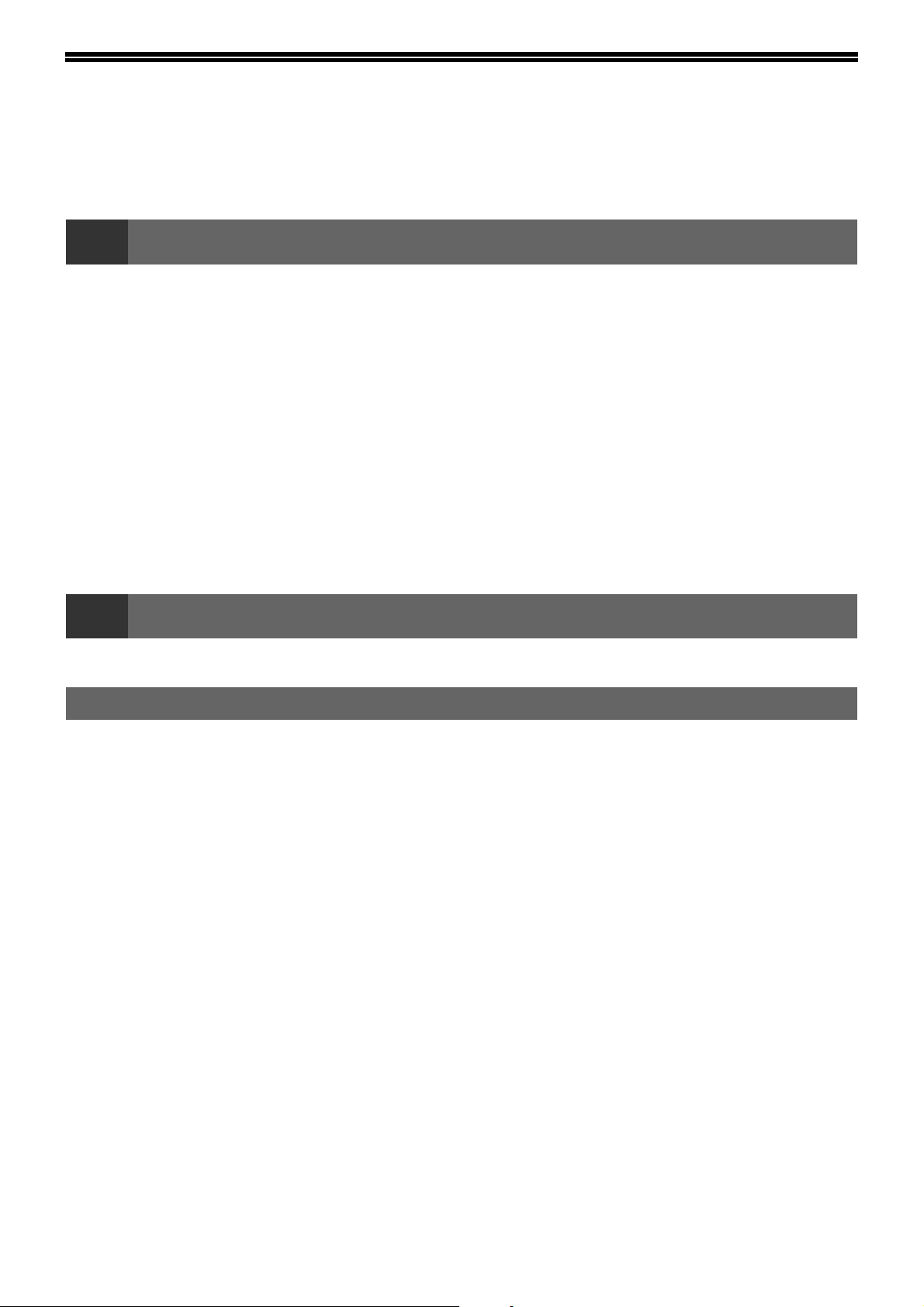
INNHOLD
INTRODUKSJON....................................................................................................................................... 1
● LISENSAVTALE ............................................................................................................................................... 1
● OM CD-ROM-PLATENE................................................................................................................................... 2
1
FØR INSTALLASJON ............................................................................................................................... 7
● KRAV TIL MASKINVARE OG PROGRAMVARE ............................................................................................. 7
● INSTALLASJONSMILJØ OG PROGRAMVARE .............................................................................................. 7
INSTALLERE PROGRAMVAREN............................................................................................................. 7
● INSTALLASJON VED HJELP AV INSTALLASJONSPROGRAMMET............................................................. 7
● INSTALLASJONSMETODE 1........................................................................................................................... 8
● INSTALLASJONSMETODE 2......................................................................................................................... 10
● INSTALLASJONSMETODE 3......................................................................................................................... 12
● INSTALLASJONSMETODE 4......................................................................................................................... 14
● BRUKE MASKINEN SOM DELT SKRIVER VIA EN SERVER ....................................................................... 16
INSTALLERE BUTTON MANAGER .......................................................................................................18
● WINDOWS XP ................................................................................................................................................ 18
● WINDOWS 98/ME/2000 ................................................................................................................................. 19
2
INSTALLASJON FOR EN NETTVERKSFORBINDELSE....................................................................... 20
INSTALLERE PROGRAMVAREN (SOM FØLGER MED MASKINEN)
INSTALLERE PROGRAMVAREN (FOR TILBEHØR)
OPPSETT I ET WINDOWS- MILJØ
KRAV TIL MASKINVARE OG PROGRAMVARE ................................................................................... 21
ANGI IP-ADRESSEN TIL MASKINEN .................................................................................................... 21
INSTALLERE PROGRAMVAREN........................................................................................................... 24
● INSTALLERE SKRIVERDRIVEREN (STANDARD INSTALLASJON) ............................................................ 24
● TILPASSET INSTALLASJON ......................................................................................................................... 26
● BRUKE MASKINEN SOM DELT SKRIVER VIA EN SERVER ....................................................................... 28
● INSTALLERE PS-SKJERMSKRIFTENE ........................................................................................................ 30
BRUKE PPD-FILEN................................................................................................................................. 31
●
INSTSALLERE INFORMASJONEN OM LAGRINGSFASTE SKRIFTER (bare når PPD-filen er installert i Windows
95/98/Me)
......................................................................................................................................................... 31
5
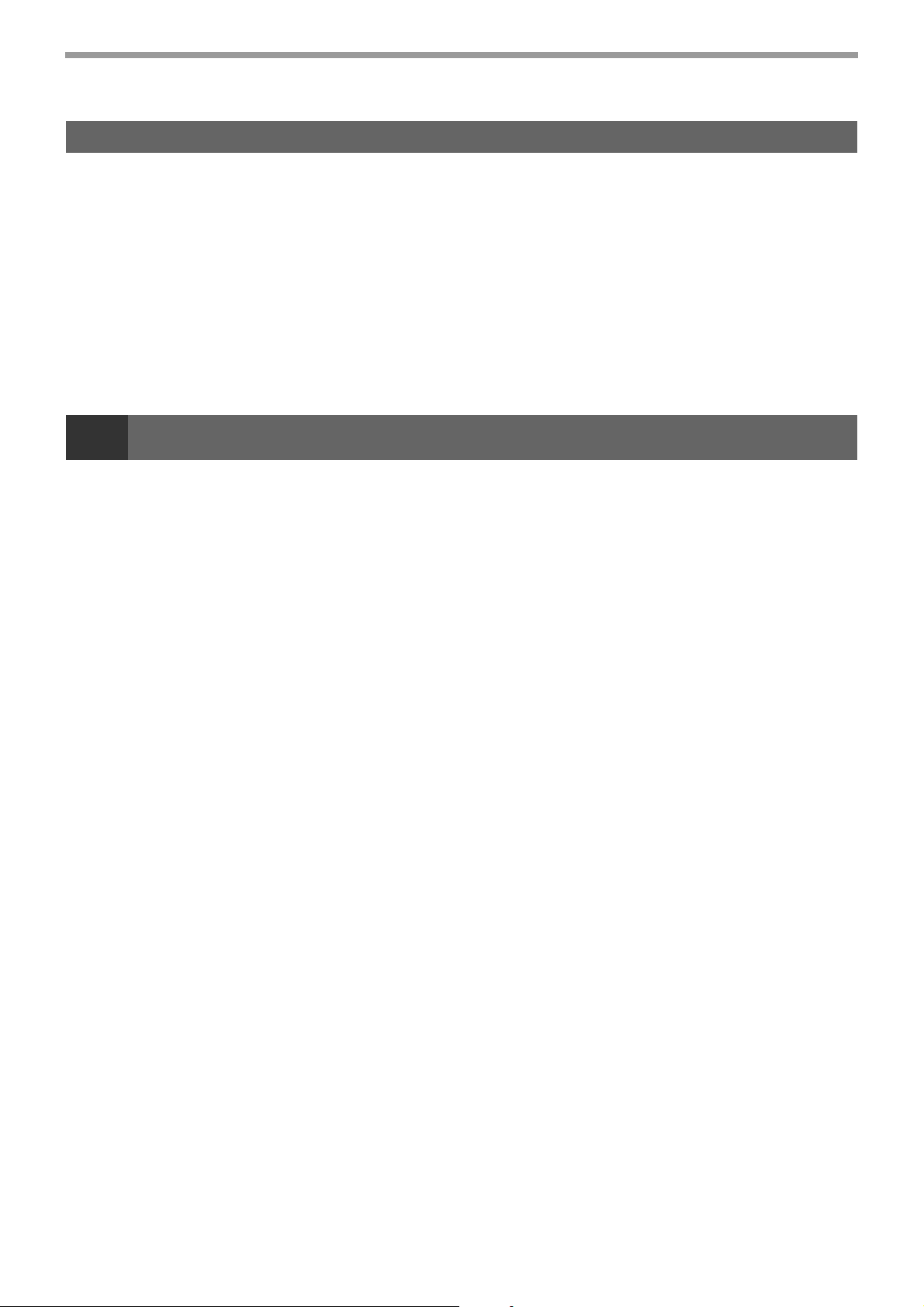
OPPSETT I ET MACINTOSH-MILJØ
KRAV TIL MASKINVARE OG PROGRAMVARE ................................................................................... 32
APPLETALK-INNSTILLINGER ............................................................................................................... 32
INSTALLERE PPD-FILEN....................................................................................................................... 32
● INSTALLASJON I MAC OS X......................................................................................................................... 32
● INSTALLASJON PÅ MAC OS 8.6 TIL 9.2.2 ................................................................................................... 34
● INSTALLERE SKJERMSKRIFTENE (MAC OS 8.6 - 9.2.2) ........................................................................... 34
KONFIGURERE SKRIVERDRIVEREN ................................................................................................... 35
● MAC OS X V10.2 TIL 10.4.............................................................................................................................. 35
● MAC OS X v10.1.5.......................................................................................................................................... 37
● MAC OS 8.6 TIL 9.2.2..................................................................................................................................... 38
3
PROBLEMLØSING.................................................................................................................................. 39
KONFIGURERE SKRIVERDRIVEREN (Windows-miljø)....................................................................... 42
INSTALLERE ACROBAT READER........................................................................................................ 42
SJEKKE IP-ADRESSEN.......................................................................................................................... 43
KRAV TIL MASKINVARE OG PROGRAMVARE ................................................................................... 43
KOPLE TIL EN DATAMASKIN................................................................................................................ 44
BRUKE FUNKSJONEN PC-FAKSSENDING (når faksfunksjonen er installert i Windows-miljøet) . 45
PROBLEMLØSING OG NYTTIG INFORMASJON
6
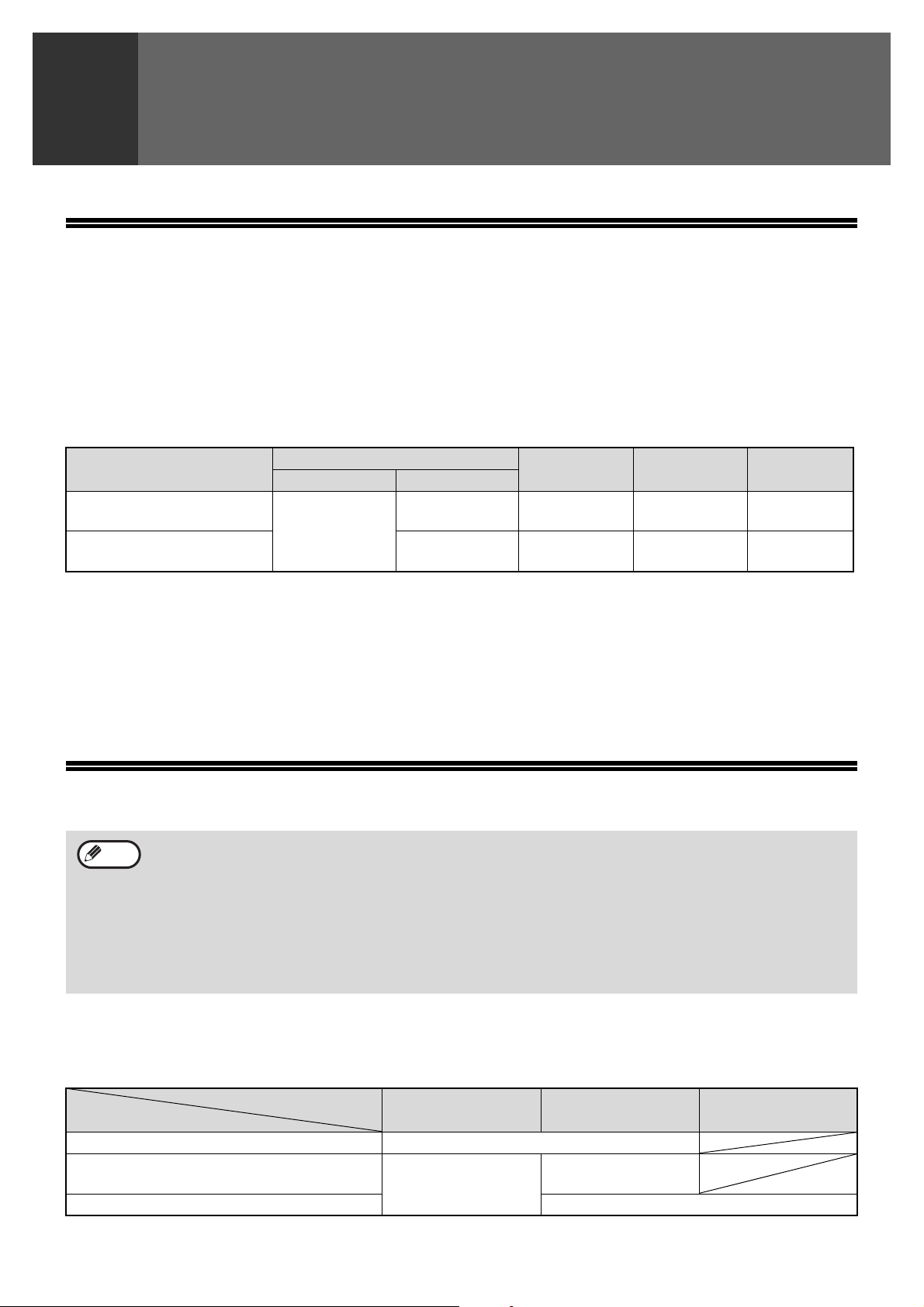
INSTALLERE PROGRAMVAREN
1
(SOM FØLGER MED MASKINEN)
FØR INSTALLASJON
KRAV TIL MASKINVARE OG PROGRAMVARE
Før du installerer programvaren, bør du se "KRAV TIL MASKINVARE OG PROGRAMVARE" på side 43 for å
forvisse deg om at datamaskinen tilfredsstiller kravene som stilles til maskinvare og programvare.
INSTALLASJONSMILJØ OG PROGRAMVARE
Hvilken programvare du kan installere avhenger av operativsystemversjon og type tilkopling til maskinen.
MFP-driver
Skriverdriver Skannerdriver
Windows 98/Me/2000/XP
USB 2.0-tilkopling*
Windows 95/98/Me/NT
4.0/2000/XP parallelltilkopling
*1 Windows 98/Me støtter ikke USB 2.0. En USB 2.0-tilkopling kan brukes i Windows 98/Me, men ytelsen vil være den samme
som for USB 1.1. Utskriftshastigheten som er basert på USB 2.0-spesifikasjonene, kan bare oppnås hvis datamaskinen kjører
Windows 2000/XP, du bruker en kabel som støtter USB 2.0 og kabelen er koplet til en USB 2.0-port på datamaskinen. Hvis
tilkoplingen skjer via en hub, må denne støtte USB 2.0.
USB 2.0 (Hi-Speed) kan brukes når det dople funksjonsbrettet er installert.
Når maskinen tilkoples via parallellporten, kan Print Status Window kun benyttes når parallellporten er satt til ECP-modus.
*2
*3 Hvilken skriverdriver som installeres, vil variere alt etter forbindelsestypen mellom maskinen og datamaskinen.
*4 Sharpdesk kan installeres når man bruker en parallellkabel, men maskinens skannerfunksjon kan ikke brukes. Windows
95/98FE og Windows NT 4.0 er ikke støttet.
Denne kan bare brukes når faksfunksjonen er installert. I tillegg må Internet Explorer 4.0 eller nyere være installert på datamaskinen.
*5
1
Tilgjengelig*
2,3
Tilgjengelig Tilgjengelig Tilgjengelig
Ikke tilgjengelig
Button
Manager
Ikke
tilgjengelig
Sharpdesk
Tilgjengelig
*4
PC-FAX
Driver
Tilgjengelig
Ikke
tilgjengelig
*5
INSTALLERE PROGRAMVAREN
•
Merknad
INSTALLASJON VED HJELP AV INSTALLASJONSPROGRAMMET
Programvaren som installeres og stegene for installasjon varierer avhengig av versjonen til Windows som du bruker og type
tilkobling til din datamaskin. Se følgende tabell for å se riktig prosedyre for ditt miljø.
Forbindelsestype
USB-kabelforbindelse* (standard installasjon)
USB-kabelforbindelse* (tilpasset installasjon)
Parallellkabelforbindelse (tilpasset installasjon) INSTALLASJONSMETODE 4 (sidene 14 til 15)
*
Windows 95 og Windows NT 4.0 er ikke støttet.
Skannerfunksjonen fungerer bare når du bruker USB-kabel.
•
Hvis det vises en feilmelding, må du løse problemet ved å følge instruksjonene på skjermen. Når problemet er løst,
fortsetter du installasjonsprosedyren. Det kan hende du må avslutte installasjonsprogrammet, alt etter hvilket problem det
dreier seg om. Hvis du må gjøre dette, klikker du på [Avbryt]-knappen for å avslutte installasjonsprogrammet. Deretter
installerer du programvaren forfra igjen når du har løst problemet.
•
Når du skal installere Sharpdesk og du ikke har installert Internet Explorer 5.5 eller nyere på datamaskinen, kan du se
installasjonsprosedyren for Internet Explorer i Viktig-filen (Viktig.txt) i rotkatalogen på "Software CD-ROM (2)".
Hvis du bare skal installere Sharpdesk etter å ha installert Internet Explorer (for eksempel når de andre komponentene
allerede er installert), utfører du en tilpasset installasjon (følg trinn 2 til og med 7 under "INSTALLASJONSMETODE 2" og
installer bare Sharpdesk ved å følge trinn 11 og 12).
Versjon av Windows
Windows XP
INSTALLASJONSMETODE 1
INSTALLASJONSMETODE 2
(sidene 10 til 11)
Windows
2000/98/Me
(side
8 til 9)
INSTALLASJONSMETODE 3
(sidene 12 til 13)
Windows 95/NT 4.0
7
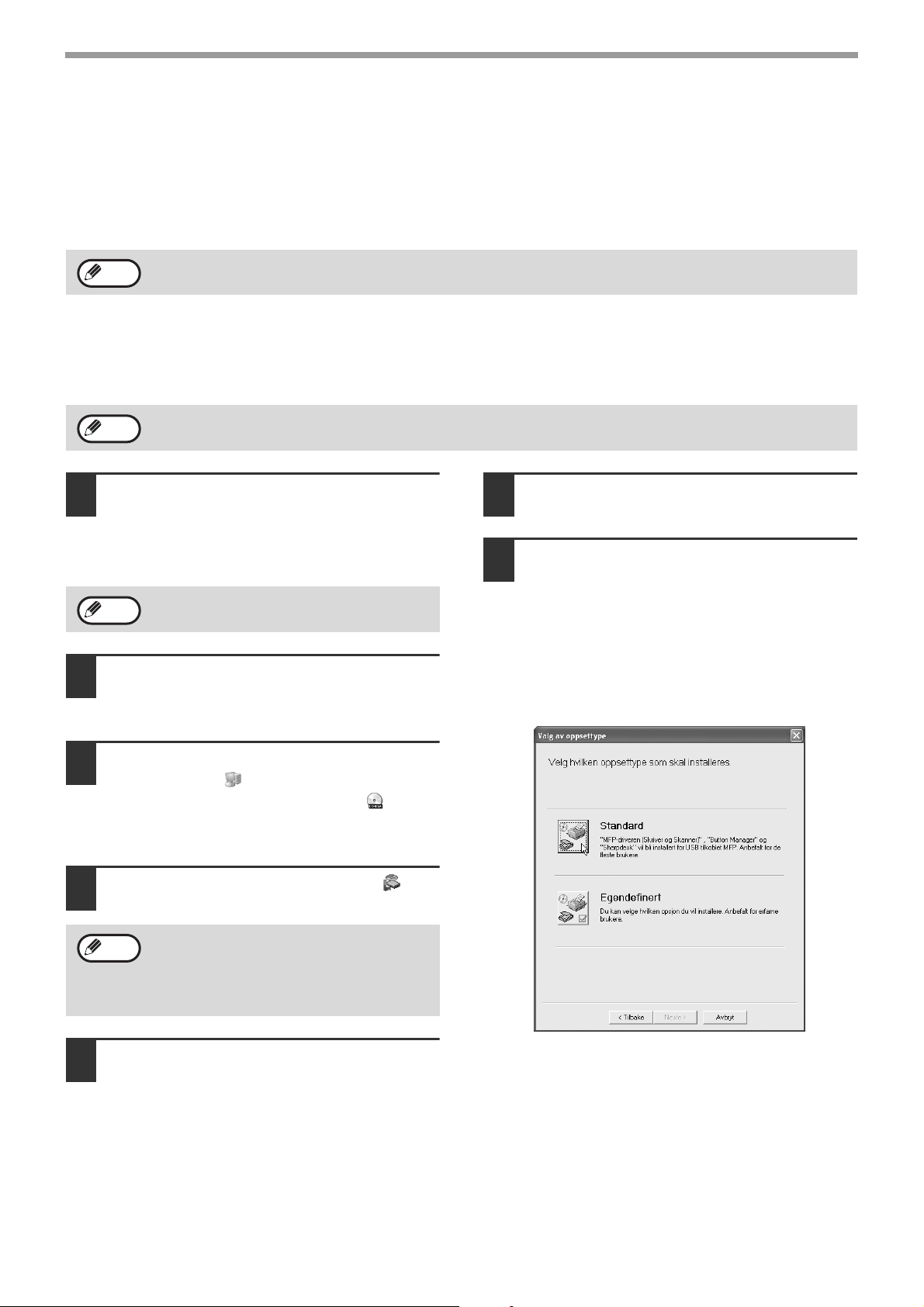
INSTALLERE PROGRAMVAREN (SOM FØLGER MED MASKINEN)
INSTALLASJONSMETODE 1
Bruk denne prosedyren for å installere programvaren i følgende miljø:
1. Skriveren er koplet til med USB-kabel.
2. Windows-versjon: Windows 98/Windows Me/Windows 2000*/Windows XP*
Følgende prosedyre bruker Windows XP som eksempel. Følg de samme stegene for å installere programvaren på
andre operativsystemer.
Merknad
* For å kunne installere programvaren, må du ha administratorrettigheter.
Standard installasjon (bare når du bruker en USB-kabel)
Prosedyren for en standard installasjon av programvaren er forklart nedenfor.
Prosedyren for standard installasjon brukes vanligvis når maskinen er tilkoplet via en USB-kabel og du vil installere
programvarekomponentene.
Merknad
Sørg for at USB-kabelen ikke er koplet
1
til maskinen.
Hvis kabelen er tilkoplet, vil det vises et Plug & Play-vindu.
Hvis det skjer, klikker du på [Avbryt]-knappen for å lukke
vinduet og kople fra kabelen.
Merknad
"Software CD-ROM (1)" som følger
2
med maskinen, setter du inn i
CD-ROM-stasjonen på datamaskinen.
Hvis maskinen brukes som delt skriver via en server eller er tilkoplet via en parallellkabel og du bare ønsker å
installere bestemte komponenter, velger du "Egendefinert installasjon". (Side 10 til 17)
Les meldingen i "Velkommen"-vinduet,
6
og klikk deretter på [Neste]-knappen.
Klikk på [Standard]-knappen.
7
Kabelen vil bli tilkoplet i trinn 9.
Når meldingen "Det integrerte installasjonsprogrammet
laster ..." vises, vil programvarekomponentene
nedenfor automatisk bli installert. Følg instruksjonene
på skjermen.
• MFP-driver
• Button Manager
• Sharpdesk
Klikk på [start]-knappen, klikk på [Min
3
datamaskin] ( ) og dobbeltklikk
deretter på [CD-ROM]-ikonet ( ).
I Windows 98/Me/2000 dobbeltklikker du på [Min
datamaskin] og deretter på [CD-ROM]-ikonet.
Dobbeltklikk på [Setup]-ikonet ( ).
4
Merknad
Vinduet for "LISENSAVTALE" vil
5
Hvis skjermbildet for valg av språk vises når
du dobbeltklikker på [Setup]-ikonet, velger
du språket du vil bruke og klikker på
[Neste]-knappen. (Det riktige språket velges
vanligvis automatisk.)
vises. Sørg for at du forstår innholdet i
lisensavtalen, og klikk deretter på
[Ja]-knappen.
8
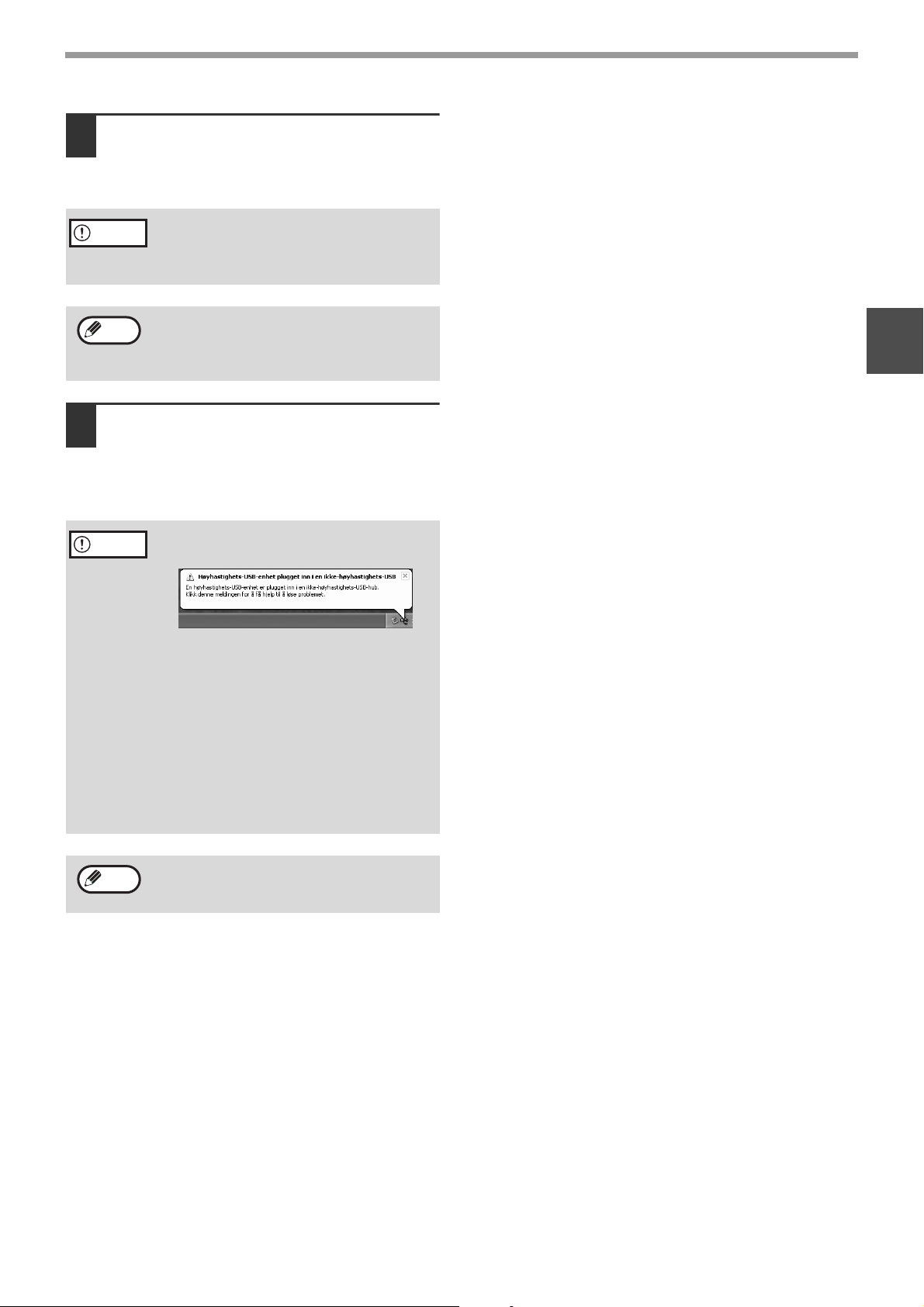
Når "Fullfør"-skjermbildet vises,
8
klikker du på [Lukk]-knappen.
Når meldingen "Kople nå MFP-skriverkabelen til
PCen" vises, klikker du på [OK]-knappen.
INSTALLERE PROGRAMVAREN (SOM FØLGER MED MASKINEN)
Advarsel
Merknad
Kople maskinen til datamaskinen med
9
Hvis du bruker Windows 2000/XP
Dersom en advarsel angående Windows logo
test eller digital signatur vises, sørg for å klikke
på [Fortsett likevel] eller [Ja]-knappen.
Etter installasjonen kan du få en melding
som ber deg starte datamaskinen på nytt.
Hvis denne meldingen vises, klikker du på
[Ja] for å starte datamaskinen på nytt.
USB-kabelen. (Side 44)
Kontroller at maskinen er slått på. Enheten blir
funnet og et vindu for plug and play vises. Følg
instruksjonene på skjermen.
Advarsel
• Hvis følgende melding vises på
skjermen, lukker du den.
Et vindu angående "Høhastighets-USB-enhet"
vil vises. Lukk vinduet.
Denne meldingen vises når maskinens USB
2.0-modus ikke er satt til "Hi-Speed". Hvis du
ønsker informasjon om USB 2.0-modusen, kan
du se "hovedoperatørveiledningen".
• Hvis du bruker Windows 2000/XP
Dersom en advarsel angående Windows
logo test eller digital signatur vises, sørg
for å klikke på [Fortsett likevel] eller
[Ja]-knappen.
1
Merknad
Dette fullfører installasjonen.
• Når du har installert MFP-driveren, kan du se
"KONFIGURERE SKRIVERDRIVEREN
(Windows-miljø)" (side 42) for å konfigurere
skriverdriverinnstillingene.
• Når du har installert Button Manager, kan du se
"INSTALLERE BUTTON MANAGER" (side 18) for å
konfigurere Button Manager.
Hvis det dobbelt funksjonsbrettet er installert,
vil "AR-XXXX (EB)"-skriverdriveren og
–skannerdriveren bli installert.
9
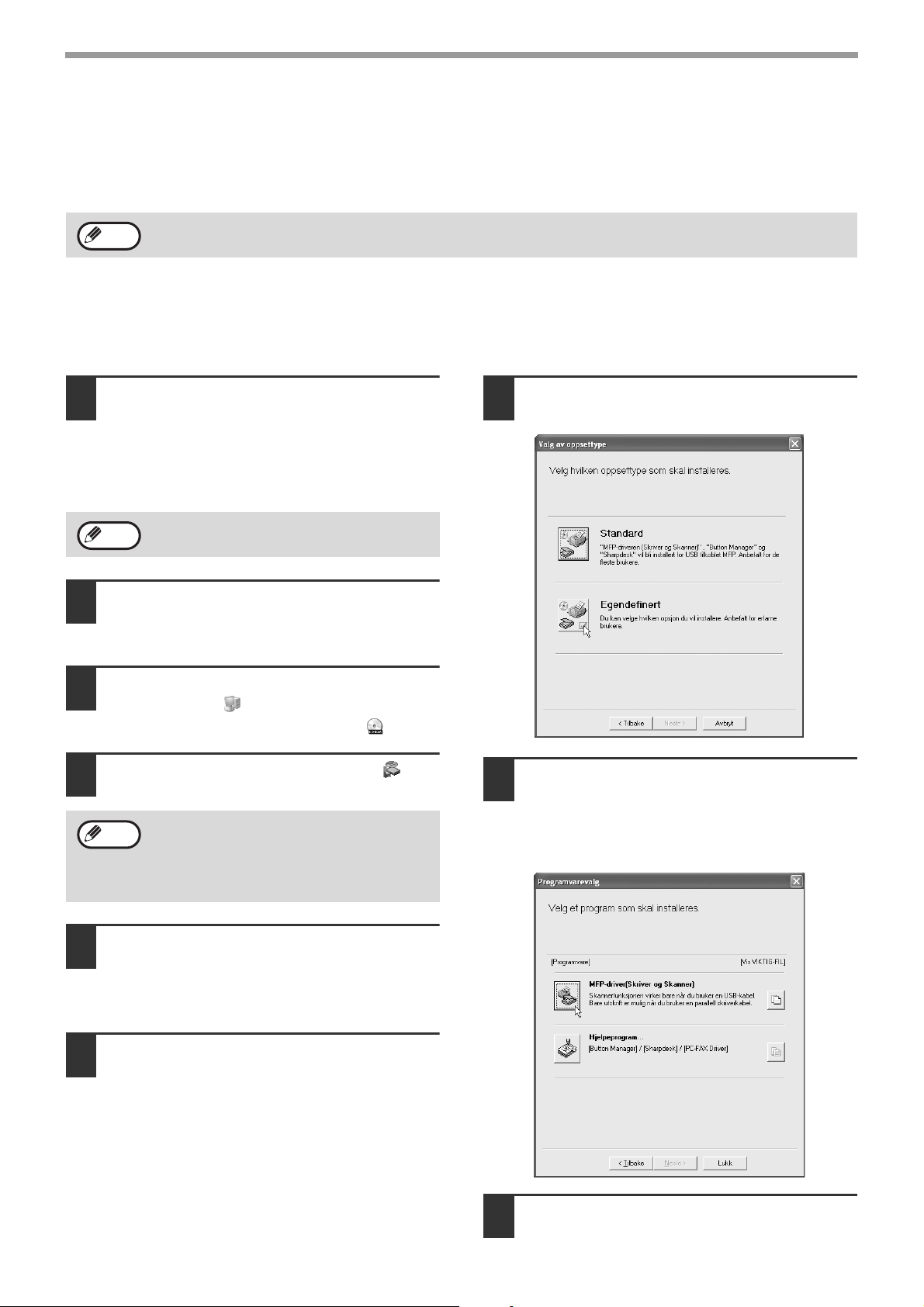
INSTALLERE PROGRAMVAREN (SOM FØLGER MED MASKINEN)
INSTALLASJONSMETODE 2
Bruk denne prosedyren for å installere programvaren i følgende miljø:
1. Skriveren er koblet til med USB-kabel eller parallellkabel.
2. Windows-versjon: Windows XP
Merknad
For å installere denne programvaren må du ha rettigheter som administrator.
Egendefinert installasjon
Installasjonsmetodene 2 til 4 er for tilpassede installasjoner av programvaren. Hvis maskinen brukes som delt
skriver via en server eller er tilkoplet via en parallellkabel og du bare ønsker å installere bestemte komponenter,
velger du "Egendefinert installasjon".
Sørg for at USB- eller parallellkabelen
1
ikke er koplet til maskinen og
datamaskinen.
Hvis kabelen er tilkoplet, vil det vises et Plug & Play-vindu.
Hvis det skjer, klikker du på [Avbryt]-knappen for å lukke
vinduet og kople fra kabelen.
Merknad
"Software CD-ROM (1)" som følger
2
med maskinen, setter du inn i
CD-ROM-stasjonen på datamaskinen.
Klikk på [start]-knappen, klikk på [Min
3
datamaskin] ( ) og dobbeltklikk
deretter på [CD-ROM]-ikonet ( ).
Kabelen vil bli tilkoplet i trinn 14.
Klikk på [Egendefinert]-knappen.
7
Dobbeltklikk på [Setup]-ikonet ( ).
4
Merknad
Vinduet for "LISENSAVTALE" vil
5
vises. Sørg for at du forstår innholdet i
lisensavtalen, og klikk deretter på
[Ja]-knappen.
Les meldingen i "Velkommen"-vinduet,
6
og klikk deretter på [Neste]-knappen.
Hvis skjermbildet for valg av språk vises når
du dobbeltklikker på [Setup]-ikonet, velger
du språket du vil bruke og klikker på
[Neste]-knappen. (Det riktige språket velges
vanligvis automatisk.)
Hvis du vil installere MFP-driveren,
8
klikker du på [MFP-driver (Skriver og
Skanner)]-knappen.
Hvis du vil vise informasjon om programvaren,
klikker du på [Vis VIKTIG-FIL]-knappen.
Klikk på [Neste]-knappen.
9
10
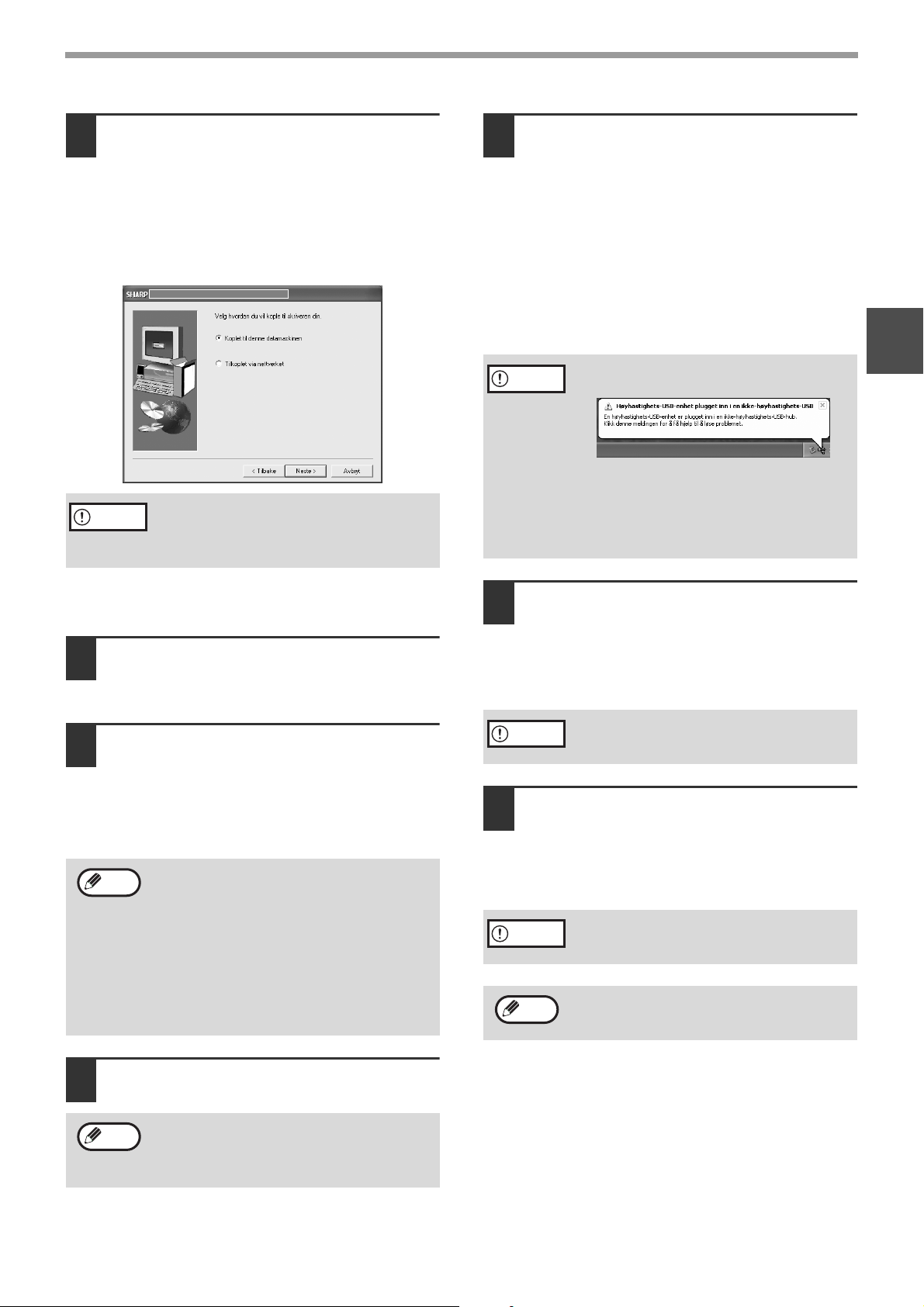
INSTALLERE PROGRAMVAREN (SOM FØLGER MED MASKINEN)
Filene som trengs til installasjonen av
10
MFP-driveren, kopieres (hvis du
valgte "MFP-driver" i trinn 8).
Følg instruksjonene på skjermen.
Når du blir spurt om hvordan skriveren er
tilkoplet, velger du [Koplet til denne
datamaskinen] og klikker på [Neste]-knappen.
Advarsel
Hvis det vises en varselmelding angående
Windows-logotesten mens MFP-skriverdriverfilene
kopieres (varselmeldingen kan vises flere ganger), må
du sørge for å klikke på [Fortsett likevel]-knappen.
Kople maskinen til datamaskinen med
14
grensesnittkabelen. (Side 44)
• Dersom du bruker en USB-kabel, sørg for at
enhetens strømforsyning er slått på og koble
deretter til kabelen.
•
Dersom du bruker en parallellkabel, slå av både
enhetens strømforsyning og strømforsyningen til
datamaskinen, og koble deretter til kabelen. Skru
først på enhetens strømforsyning og skru deretter
på datamaskinen din. Enheten blir funnet og et
vindu for plug and play vises. Hvis du bruker en
parallellkabel, går du til trinn 16.
Advarsel
Hvis følgende melding vises på
skjermen, lukker du den.
•
Et vindu angående "Høhastighets-USB-enhet"
vil vises. Lukk vinduet.
•
Denne meldingen vises når maskinens
USB-modus ikke er satt til "Hi-Speed". Hvis du
ønsker informasjon om USB 2.0-modusen, kan
du se "hovedoperatørveiledningen".
1
Når "Installasjonen av MFP-driveren er ferdig." vises,
klikker du på [OK]-knappen.
Hvis du vil installere Button Manager,
11
Sharpdesk eller PC-FAX Driver, klikker du
på [Hjelpeprogrammer]-knappen i trinn 8.
Klikk på [Button Manager]-knappen,
12
[Sharpdesk]-knappen eller [PC-FAX
Driver]-knappen.
Hvis du vil vise informasjon om programvaren,
klikker du på [Vis VIKTIG-FIL]-knappen.
Følg instruksjonene på skjermen.
•
Merknad
Hvis du bruker en parallellkabel, må du ikke
velge "Button Manager" eller "PC-FAX
Driver". Disse funksjonene støttes ikke når
det brukes en parallellkabel.
•
Når det vises en melding som ber deg kople
til USB-kabelen, klikker du på
[OK]-knappen. Hvis du ønsker informasjon
om hvilke programmer som kan installeres,
kan du se "INSTALLASJONSMILJØ OG
PROGRAMVARE" (side 7).
Installasjon av skannerdriveren starter.
15
(bare når du bruker en USB-kabel).
"SHARP AR-XXXX" vil vises i veiviseren for ny
maskinvare. Velg [Installer programvaren
automatisk (anbefales)], klikk på [Neste]-knappen
og følg instruksjonene på skjermen.
Advarsel
Installasjon av skriverdriveren begynner.
16
"SHARP AR-XXXX" vil vises i veiviseren for ny
maskinvare. Velg [Installer programvaren
automatisk (anbefales)], klikk på [Neste]-knappen
og følg instruksjonene på skjermen.
Advarsel
Merknad
Hvis det vises en varselmelding angående
"Windows-logotesten", må du sørge for å
klikke på [Fortsett likevel]-knappen.
Hvis det vises en varselmelding angående
"Windows-logotesten", må du sørge for å
klikke på [Fortsett likevel]-knappen.
Hvis det dobbelt funksjonsbrettet er installert,
vil "AR-XXXX (EB)"-skriverdriveren og
–skannerdriveren bli installert.
Klikk på [Lukk]-knappen.
13
Merknad
Etter installasjonen kan du få en melding
som ber deg starte datamaskinen på nytt. I
så fall klikker du på [Ja]-knappen for å starte
datamaskinen på nytt.
Dette fullfører installasjonen.
•
Hvis du har installert MFP-driveren, kan du se
"KONFIGURERE SKRIVERDRIVEREN (Windows-miljø)"
(side 42) for å konfigurere skriverdriverinnstillingene.
•
Hvis du har installert Button Manager, kan du se
"INSTALLERE BUTTON MANAGER" (side 18) for å
konfigurere Button Manager.
•
Hvis du har installert PC-FAX Driver, kan du se "BRUKE
FUNKSJONEN PC-FAKSSENDING (når faksfunksjonen
er installert i Windows-miljøet)" (side 45).
11
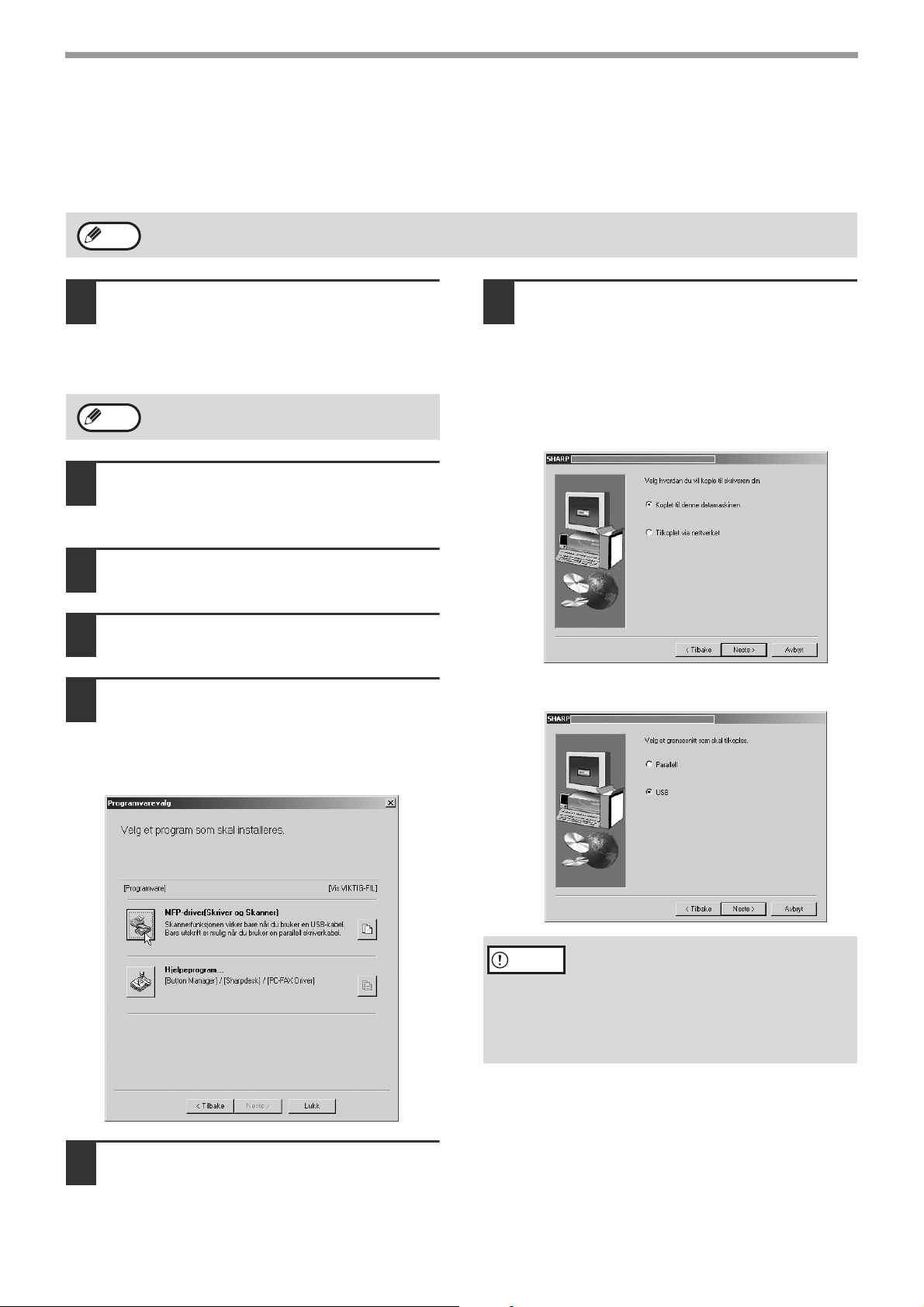
INSTALLERE PROGRAMVAREN (SOM FØLGER MED MASKINEN)
INSTALLASJONSMETODE 3
Bruk denne prosedyren for å installere programvaren i følgende miljø:
1. Skriveren er koplet til med USB-kabel.
2. Windows-versjon: Windows 98/Windows Me/Windows 2000*
Merknad
Sørg for at USB-kabelen ikke er koplet
1
* For å kunne installere denne programvaren, må du ha administratorrettigheter.
til maskinen.
Hvis kabelen er tilkoplet, vil det vises et Plug & Play-vindu.
Hvis det skjer, klikker du på [Avbryt]-knappen for å lukke
vinduet og kople fra kabelen.
Merknad
"Software CD-ROM (1)" som følger
2
Kabelen vil bli tilkoplet i trinn 11.
med maskinen, setter du inn i
CD-ROM-stasjonen på datamaskinen.
Dobbeltklikk på [Min datamaskin] og
3
deretter på [CD-ROM]-ikonet.
Følg trinn 4 til og med 7 under
4
"INSTALLASJONSMETODE 2".
Hvis du vil installere MFP-driveren,
5
klikker du på [MFP-driver (Skriver og
Skanner)]-knappen.
Hvis du vil vise informasjon om programvaren,
klikker du på [Vis VIKTIG-FIL]-knappen.
Filene som trengs til installasjonen av
7
MFP-driveren, kopieres (hvis du
valgte "MFP-driver" i trinn 5).
Følg instruksjonene på skjermen.
Når du blir spurt om hvordan skriveren er
tilkoplet, velger du [Koplet til denne
datamaskinen] og klikker på [Neste]-knappen.
Når skjermbildet for valg av grensesnitt vises,
velger du [USB].
Klikk på [Neste]-knappen.
6
12
Advarsel
Når "Installasjonen av MFP-driveren er ferdig."
vises, klikker du på [OK]-knappen.
Hvis du bruker Windows 2000
Hvis du bruker Windows 2000 og det vises
en varselmelding angående den digitale
signaturen mens MFP-driverfilene kopieres
(varselmeldingen kan vises flere ganger),
må du sørge for å klikke på [Fortsett
likevel]-knappen.
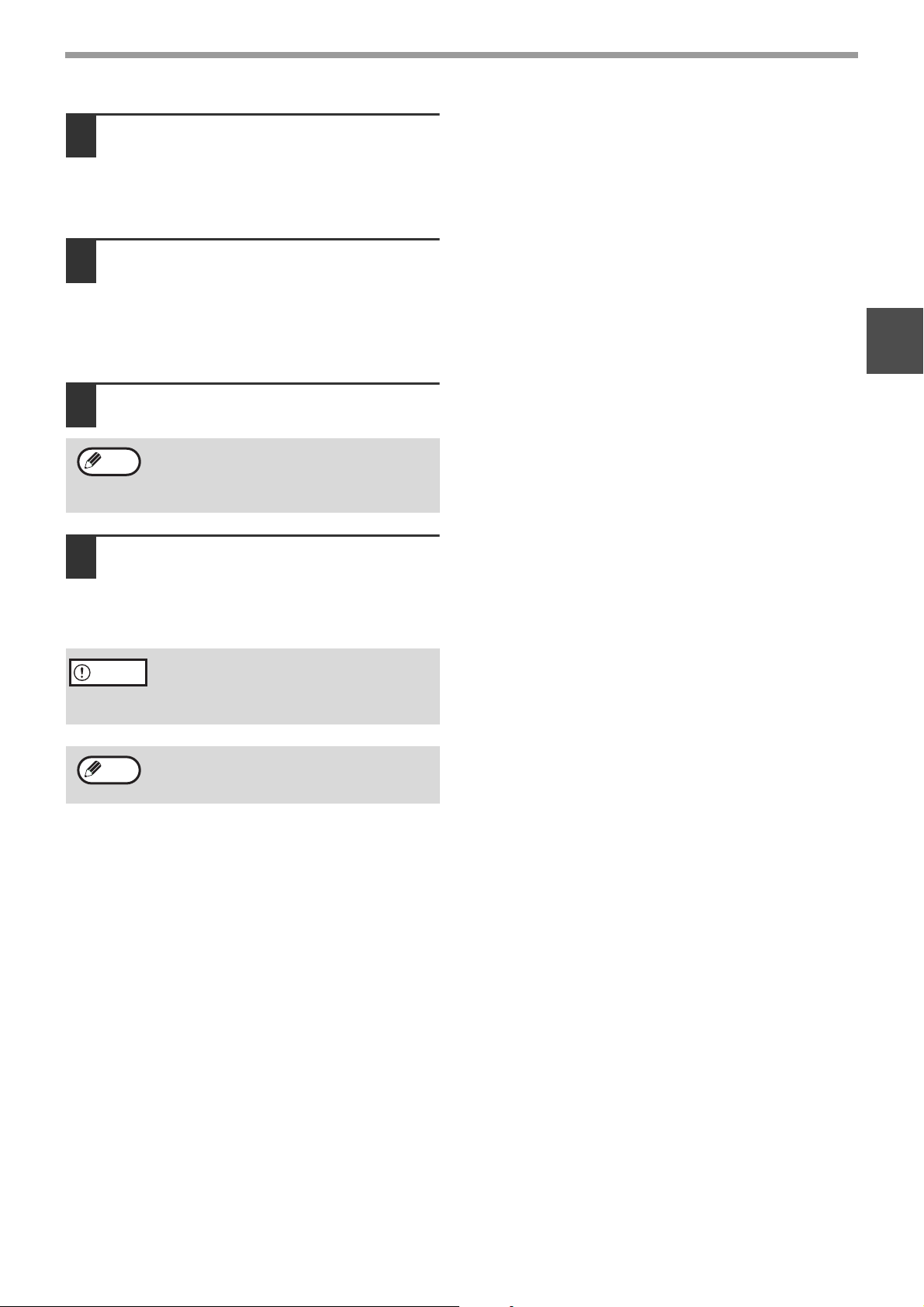
Hvis du vil installere Button Manager,
8
Sharpdesk eller PC-FAX Driver, klikker du
på [Hjelpeprogrammer]-knappen i trinn 5.
Hvis du ikke vil installere noen av de ovennevnte
komponentene, går du til trinn 10.
Klikk på [Button Manager]-knappen,
9
[Sharpdesk]-knappen eller [PC-FAX
Driver]-knappen.
• Hvis du vil vise informasjon om programvaren,
klikker du på [Vis VIKTIG-FIL]-knappen.
• Følg instruksjonene på skjermen.
Klikk på [Lukk]-knappen.
10
INSTALLERE PROGRAMVAREN (SOM FØLGER MED MASKINEN)
1
Merknad
Kople maskinen til datamaskinen med
11
Etter installasjonen kan du få en melding
som ber deg starte datamaskinen på nytt. I
så fall klikker du på [Ja]-knappen for å starte
datamaskinen på nytt.
USB-kabelen. (Side 44)
Kontroller at maskinen er slått på. Enheten blir
funnet og et vindu for plug and play vises. Følg
instruksjonene på skjermen.
Advarsel
Merknad
Dette fullfører installasjonen.
• Hvis du har installert MFP-driveren, kan du se
"KONFIGURERE SKRIVERDRIVEREN
(Windows-miljø)" (side 42) for å konfigurere
skriverdriverinnstillingene.
• Hvis du har installert Button Manager, kan du se
"INSTALLERE BUTTON MANAGER" (side 18) for å
konfigurere Button Manager.
•
Hvis du har installert PC-FAX Driver, kan du se "BRUKE
FUNKSJONEN PC-FAKSSENDING (når faksfunksjonen
er installert i Windows-miljøet)" (side 45).
Hvis du bruker Windows 2000
Hvis det vises en varselmelding angående
den digitale signaturen, må du klikke på
[Ja]-knappen.
Hvis det dobbelt funksjonsbrettet er installert,
vil "AR-XXXX (EB)"-skriverdriveren og
–skannerdriveren bli installert.
13
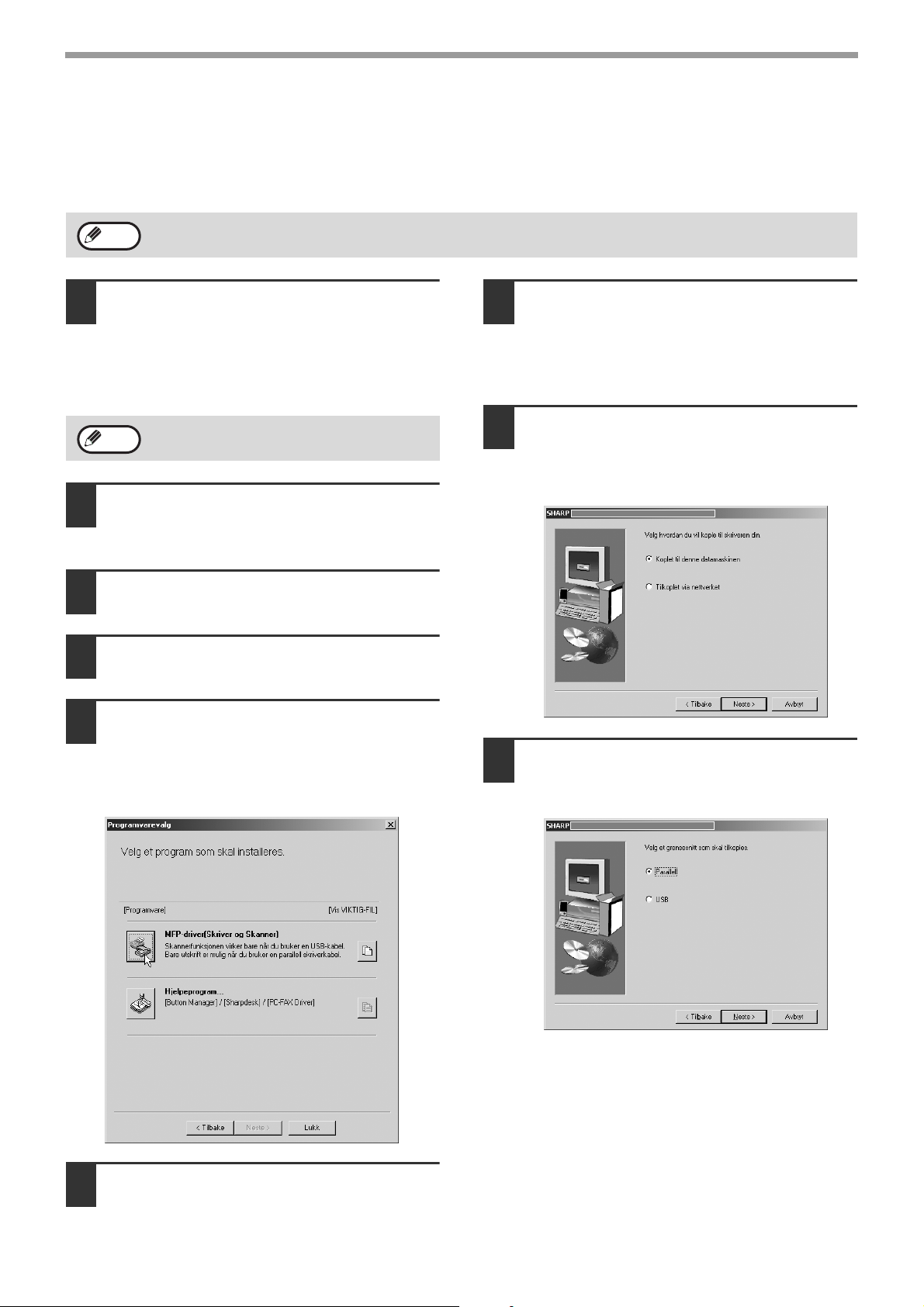
INSTALLERE PROGRAMVAREN (SOM FØLGER MED MASKINEN)
INSTALLASJONSMETODE 4
Bruk denne prosedyren for å installere programvaren i følgende miljø:
1.Skriveren er tilkoplet med parallellkabel.
2.Windows-versjon: Windows 95/Windows 98/Windows Me/Windows NT 4.0*/Windows 2000*
Merknad
Sørg for at parallellkabelen ikke er
1
koplet til maskinen og datamaskinen
før du fortsetter.
Hvis kabelen er tilkoplet, vil det vises et Plug & Play-vindu.
Hvis det skjer, klikker du på [Avbryt]-knappen for å lukke
vinduet og kople fra kabelen.
Merknad
"Software CD-ROM (1)" som følger
2
med maskinen, setter du inn i
CD-ROM-stasjonen på datamaskinen.
Dobbeltklikk på [Min datamaskin] og
3
deretter på [CD-ROM]-ikonet.
Følg trinn 4 til og med 7 under
4
"INSTALLASJONSMETODE 2".
* For å kunne installere denne programvaren, må du ha administratorrettigheter.
Kabelen vil bli tilkoplet i trinn 17.
Installasjonen av MFP-driveren
7
(skriverdriver) starter (hvis
"MFP-driver" ble valgt i trinn 5).
Følg instruksjonene på skjermen. Hvis du bruker
Windows 95/NT 4.0, går du til trinn 10.
Når du blir spurt om hvordan
8
skriveren er tilkoplet, velger du
[Koplet til denne datamaskinen] og
klikker på [Neste]-knappen.
Hvis du vil installere MFP-driveren,
5
klikker du på [MFP-driver (Skriver og
Skanner)]-knappen.
Hvis du vil vise informasjon om programvaren,
klikker du på [Vis VIKTIG-FIL]-knappen.
Når skjermbildet for valg av
9
grensesnitt vises, velger du [Parallell]
og klikker på [Neste]-knappen.
Klikk på [Neste]-knappen.
6
14
